Предварительный просмотр взаимодействия
Содержание
[Изменено: 8.5.116.10]
В представлении предварительного просмотра взаимодействия отображается интерактивное уведомление, содержащее сведения о входящем взаимодействии. Информация, отображаемая во время предварительного просмотра, содержит сопроводительные данные, позволяющие вам принять решение относительно принятия или отклонения приглашения к взаимодействию. То, какие именно сопроводительные данные будут отображены в окне предварительного просмотра взаимодействия, зависит от настроек, заданных системным администратором.
Когда на вашу рабочую станцию поступает входящее взаимодействие, в правом нижнем углу экрана появляется интерактивное окно предварительного просмотра. В зависимости от настроек системы в этом окне могут отображаться все или некоторые из перечисленных ниже сведений.
- Причина взаимодействия.
- Тип
- Тип или сегмент контакта (например, клиент уровня «Золотой»).
- Приоритет.
- Имя контакта, номер телефона и другая информация.
- Источник или очередь.
- Время в очереди (продолжительность).
Примеры использования.
Существует три варианта настройки для вашей учетной записи.
- Отображение окна предварительного просмотра входящего взаимодействия и ответ оператора.
- Автоматический ответ на входящее взаимодействие без предварительного просмотра.
- Автоматический ответ на входящее взаимодействие и предварительный просмотр взаимодействия.
Предварительный просмотр отображается для перечисленных ниже типов взаимодействий (за исключением случаев, когда для вашей учетной записи настроена функция автоматического ответа на входящее взаимодействие без предварительного просмотра).
- Телефонные звонки, VoIP, исходящие кампании (
 )
) - Звонки исходящих кампаний в режиме Push Preview (
 )
) - Электронная почта (
 )
) - Чат (
 )
) - SMS (
 )
) - Обратный вызов через Интернет (
 )
) - Мгновенные сообщения (
 )
) - Рабочий документ (
 )
) - Facebook (
 )
) - Twitter (
 )
) - RSS (
 )
)
Телефонные звонки, VoIP, звонки исходящих кампаний
При поступлении обычного входящего звонка (если для учетной записи не настроена функция автоматического ответа) ваш телефон зазвонит, и вы сможете просмотреть информацию о вызове, прежде чем принимать или отклонять его, в окне предварительного просмотра. Если звонок отклонен, он будет переведен на другого агента, перенаправлен на точку маршрутизации или помещен в очередь.
При поступлении входящего звонка в систему VoIP или SIP вы получаете уведомление. Прежде чем принимать или отклонять звонок, можно просмотреть краткую информацию о нем. Если вы примете взаимодействие, звонок будет переведен на ваш телефон. При этом предварительный просмотр может быть как доступен, так и недоступен. Если звонок отклонен, он будет переведен на другого агента, перенаправлен на точку маршрутизации или помещен в очередь.
Для звонков исходящих кампаний существуют четыре режима. В некоторых режимах доступен предварительный просмотр звонков, а в других набор номера и подключение осуществляются автоматически. Дополнительные сведения об исходящих кампаниях см. в статье Обзор исходящих кампаний.
Электронная почта, чат, SMS, мгновенные сообщения и рабочие документы
При поступлении обычного входящего взаимодействия (если для учетной записи не настроена функция автоматического ответа) на экране открывается окно предварительного просмотра, в котором можно увидеть основные сведения о взаимодействии, прежде чем принимать или отклонять его. Если вы отклоните взаимодействие, оно будет переведено на другого агента, перенаправлено на точку маршрутизации или помещено в очередь.
Автоматический ответ с предварительным просмотром
[Добавлено: 8.5.105.12] Если для учетной записи настроены функция автоматического ответа и функция предварительного просмотра информации по обращению перед автоматическим ответом на взаимодействие, откроется окно предварительного просмотра взаимодействия. В этом случае при поступлении взаимодействия, для которого предусмотрена возможность автоматического ответа, на рабочем столе откроется окно предварительного просмотра взаимодействия. На кнопке Принять (см. рисунок ниже) отображается таймер с обратным отсчетом количества секунд, оставшихся до соединения с контактом. Вы можете нажать кнопку Принять до истечения времени или дождаться окончания этого периода.
Эта функция не применяется для интерактивного уведомления с предварительным просмотром данных о взаимодействии SIP.
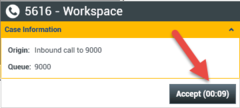
Также может отображаться кнопка Отклонить, если администратору требуется отклонить взаимодействие до автоматического ответа на него.
Предварительный просмотр взаимодействий SIP
Если ваша учетная запись настроена для использования функции предварительного просмотра данных о взаимодействиях SIP, на вашем рабочем столе будет отображаться интерактивное уведомление, содержащее сопроводительные данные о звонке. При этом вызов не будет переведен на вашу рабочую станцию до тех пор, пока вы не нажмете кнопку Принять. Однако в случае отклонения вами интерактивного уведомления о предварительном просмотре данных о взаимодействии SIP или же в случае истечения времени ожидания подтверждения предварительного просмотра, звонок не будет переводиться на вашу рабочую станцию.
Принятие или отклонение взаимодействия
В зависимости от настроек системы в окне предварительного просмотра на вашем рабочем столе могут быть доступны все или некоторые из перечисленных ниже вариантов.
- Принять: позволяет открыть представление взаимодействия.
- Отклонить: взаимодействие будет переведено на другого агента, перенаправлено на точку маршрутизации или помещено в очередь.
Одновременная работа с несколькими взаимодействиями
[Добавлено: 8.5.116.10]
Вам может быть дано разрешение работать с несколькими взаимодействиями одновременно. Администратор может настроить систему таким образом, чтобы новые взаимодействия прерывали текущее взаимодействие, над которым вы работаете. Администратор также может настроить Workspace таким образом, чтобы при принятии нового взаимодействия во время работы с другим взаимодействием новое взаимодействие открывалось в фоне, а текущее взаимодействие оставалось активным.
Для каждого канала коммуникации возможна отдельная настройка параметров. Например, недавно принятое взаимодействие по электронной почте может отобразиться в фоне, а недавно принятые голосовые взаимодействия могут стать активными.
- Недавно созданные исходящие взаимодействия всегда становятся активными.
- Если взаимодействия приняты, но отображаются в фоновом режиме, отсчет временного интервала отчетности и времени пребывания в обработке могут не начаться, пока вы не выберете окно взаимодействия и не сделаете его активным.
Функции приложения для считывания текста с экрана
[Добавлено: 8.5.101.14]
Если вы используете приложение для считывания текста с экрана, ваша система может быть настроена таким образом, чтобы фокусироваться на окне предварительного просмотра взаимодействия. В этом случае приложение для считывания текста с экрана будет автоматически считывать заголовок окна для вас. Чтобы это приложение считывало содержимое окна предварительного просмотра взаимодействия, перейдите в область содержимого. Если система не настроена для фокусирования на окне предварительного просмотра взаимодействия, но вы хотите, чтобы приложение считывало его содержимое, используйте функцию навигации по экранам.
Сопутствующие ресурсы
Подробные уроки по использованию всех функций Workspace см. в руководстве пользователя Workspace Desktop Edition (только на английском языке). Эти уроки могут быть вам полезны.
- Handling Interactions (Работа со взаимодействиями)
- Main Window Basics (Основные сведения о главном окне)
- Workspace Windows and Views (Окна и представления в Workspace)
- Basic Use-Case Summary (Сводка об основных вариантах использования)
Сопутствующие темы
